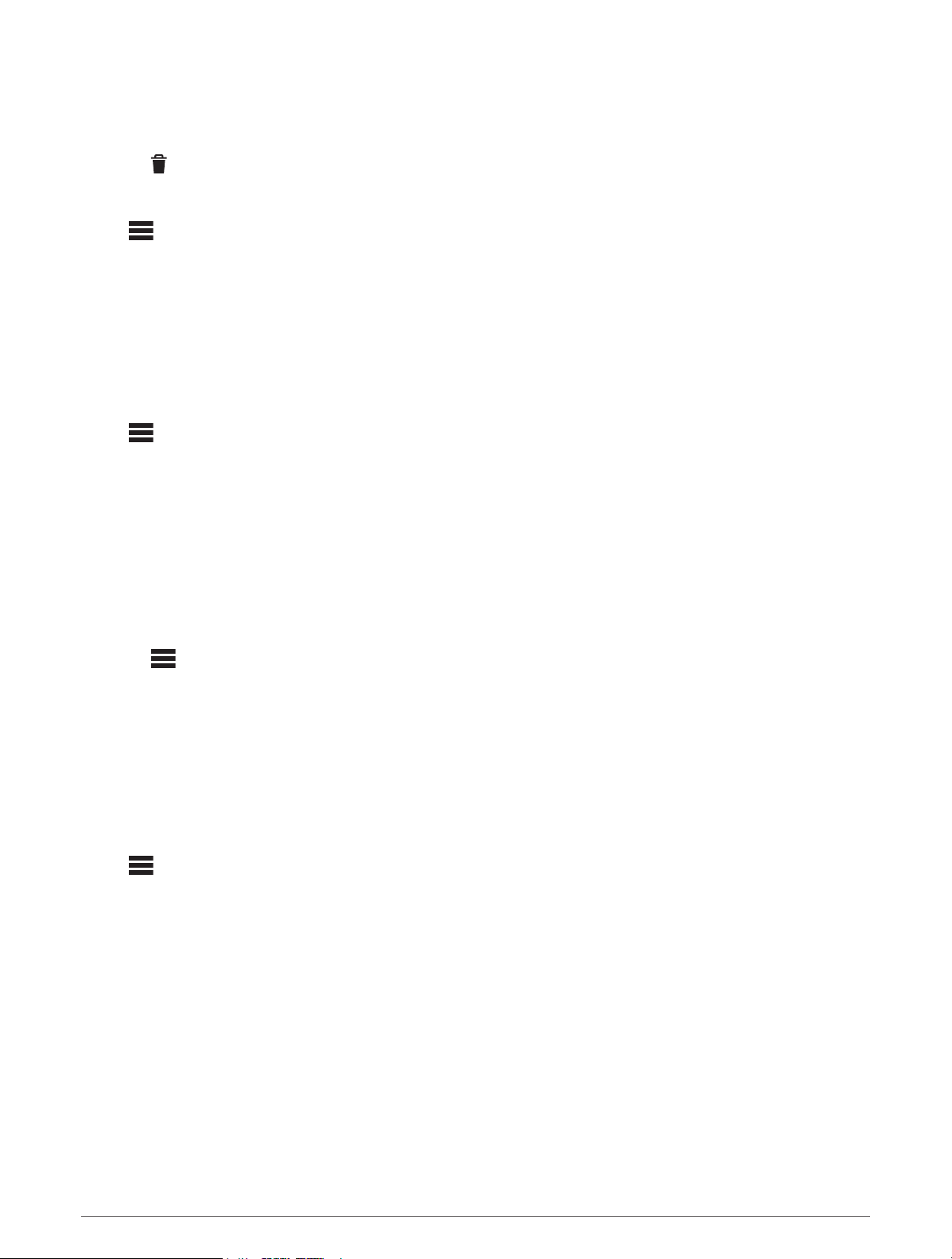-
Tijdens het rijden knippert er continu een blauwe pijl.
Reageer op deze vraag Misbruik melden
Als ik er op duw valt mijn hartslag weg. Verbinding wordt verbroken Gesteld op 26-9-2024 om 09:35 -
Ik krijg steeds een blauwe balk en knipperende pijl op midden van het scherm wat zeet storend is. Alsook is er een blauwe omlijning rond het ganse scherm.
Reageer op deze vraag Misbruik melden
Hoe kan ik dit verwijderen? Gesteld op 19-6-2024 om 10:05 -
Ik heb in Garmin connect een koers gemaakt en die naar mijn toestel Edge-Explore 2 gestuurd. Hoe kan ik de richting van die koers omkeren, nl. van mijn eindpunt terug naar huis? Gesteld op 12-12-2023 om 12:10
Reageer op deze vraag Misbruik melden -
Tijdens het navigeren knippert er continu een blauwe pijl op het scherm. Hoe krijg ik die weg ? Gesteld op 21-8-2023 om 17:26
Reageer op deze vraag Misbruik melden-
Via activiteitenprofiel kiezen voor Timer. Timer op handmatig zetten Geantwoord op 23-8-2023 om 14:08
Waardeer dit antwoord (59) Misbruik melden
-